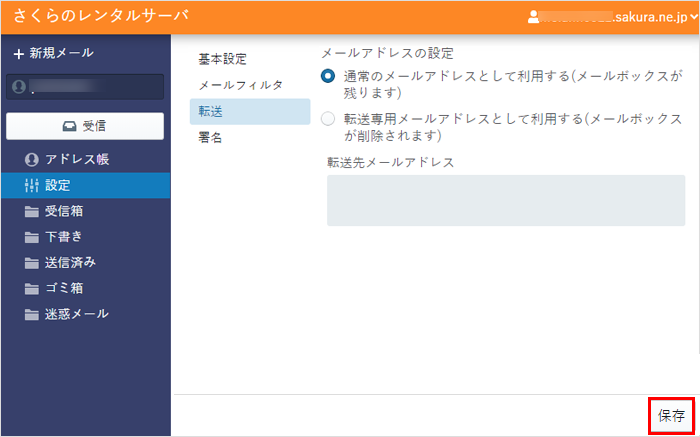「ウェブメール」は、ウェブブラウザを通じてメールの送受信がおこなえる機能です。
新ウェブメールについて
ウェブメールのリニューアル版を新ウェブメール(ベータ版)として2020年1月15日にリリースいたしました。
ウェブメール、旧ウェブメールは引き続きご利用は可能です。
現時点では、ウェブメール・旧ウェブメールの提供終了日は決まっておりません。
ご利用いただいたご意見・感想などはお問い合わせフォームで受け付けております。
前提条件・設定例
前提条件
-
ウェブメールを利用する前に、メールアドレスを作成してください。
メールアドレスを作成・変更・削除したい
メールアドレスの作成(ビジネス/マネージド) - メールソフトで「サーバーにメールを残す」設定をしていない場合、メールソフトで受信したメールはウェブメールでは確認できません。
- メールソフトから送信したメールは、ウェブメールでは確認できません。
- 個別ドメイン受信に設定されているメールアドレスを送信元(From:)に指定してメールの作成や返信をすることはできません。「ユーザ名@ドメイン名」の形式になります。
設定例
- 利用サービス:さくらのレンタルサーバ スタンダード
-
メールアドレス:mail@example.sakura.ne.jp
※ 上記は本マニュアル中での例です。お客様が設定される際は、お客様の情報に置き換えてご確認ください。
ウェブメールにログインする
ウェブメールログイン
1ウェブメールにログインします
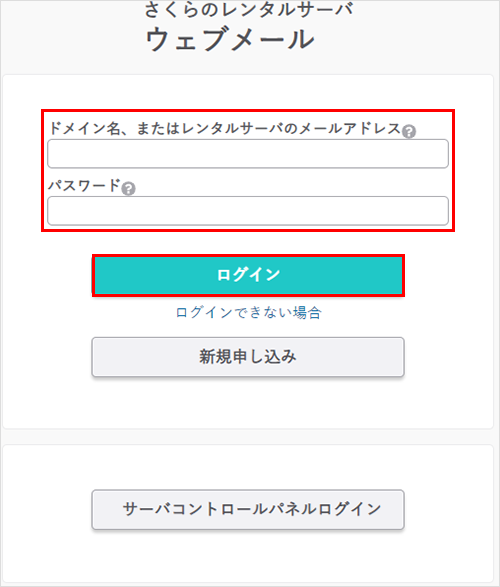
注意事項
- さくらのレンタルサーバ(ライト・スタンダード・プレミアム)、さくらのメールボックスをご利用の場合は、『 作成したメールアドレス 』と、『 メールパスワード 』を入力してください。
-
さくらのレンタルサーバ(ビジネス・ビジネスプロ)、さくらのマネージドサーバをご利用の場合は、『 ユーザ名@ドメイン名 』と『 ユーザパスワード 』を入力してください。
詳細は以下をご確認ください。
さくらのレンタルサーバ(ビジネス・ビジネスプロ)、さくらのマネージドサーバの場合
- 標準のメールアドレス(設定例:mail@example.sakura.ne.jp)

< ログイン情報 >
| メールアドレス | ユーザ@ドメイン名(例:mail@example.sakura.ne.jp) |
|---|---|
| パスワード | ユーザ (例:mail) のパスワード |
- ドメインごとのメールアドレス一覧(設定例:mail@example.sakura.ne.jp)
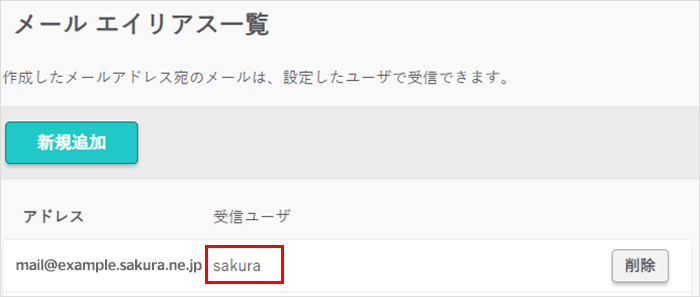
<ログイン情報>
| メールアドレス | ユーザ@ドメイン名(例:sakura@example.sakura.ne.jp) |
|---|---|
| パスワード | ユーザ (例:sakura) のパスワード |
2ウェブメールの画面が表示されます。
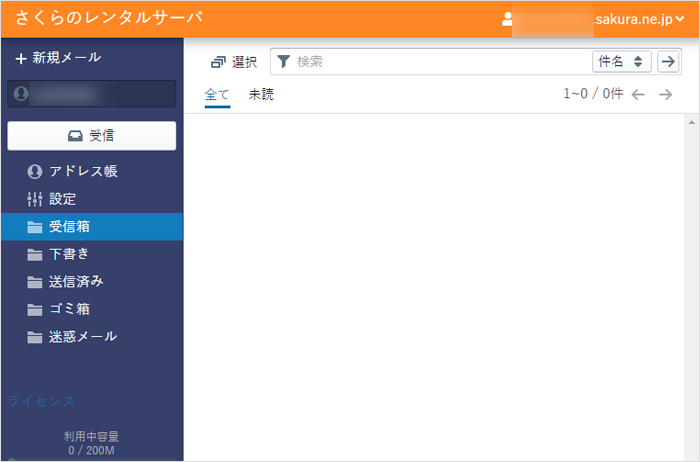
メールの送受信について
メールを受信する
1『 受信 』をクリックします。
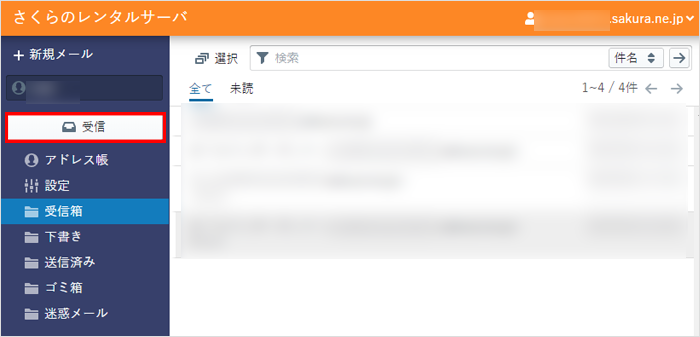
2メールが受信されます。
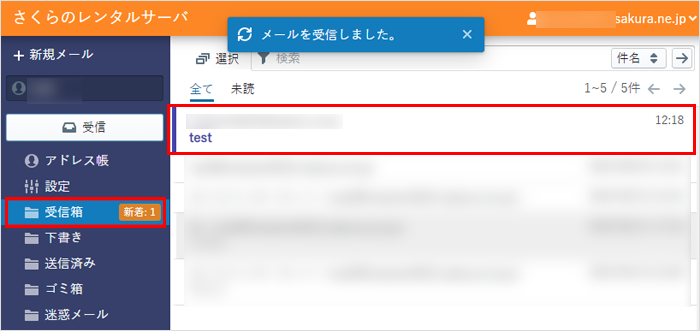
受信メールに返信する
1『 受信箱 』をクリックします
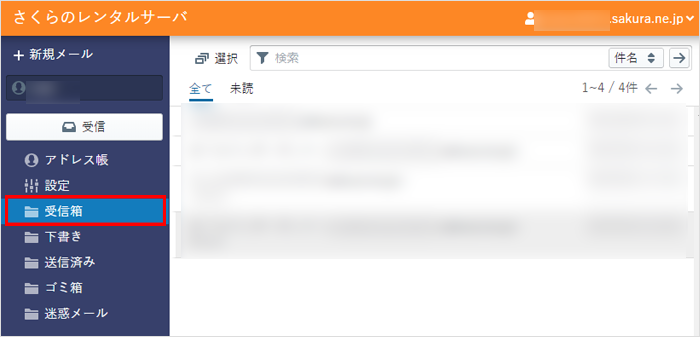
2『 返信 』もしくは『 全員に返信 』をクリックします。
表示された一覧の中から返信したいメールをクリックします。
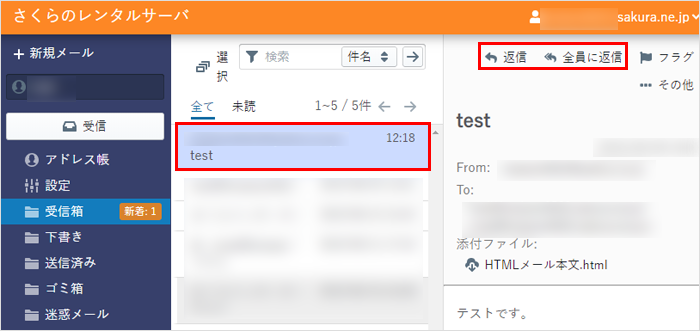
3件名およびメール本文を入力し、『 送信 』をクリックします。
[from]欄でメールアドレスを選択します。
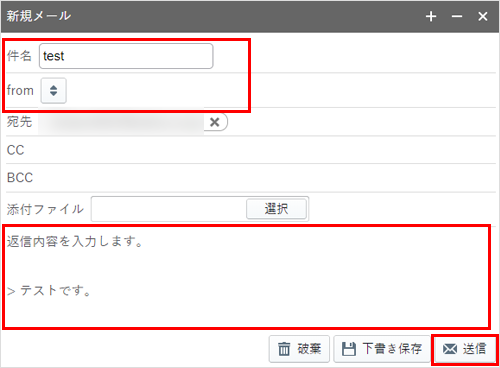
受信メールを転送する
1『 受信箱 』をクリックし、表示された一覧の中から転送したいメールをクリックします。
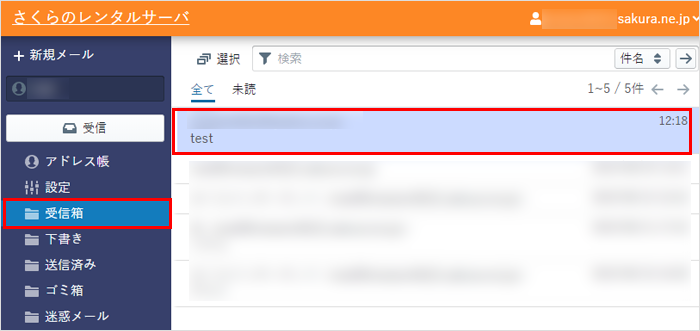
2『 その他 』をクリックし、『 転送 』をクリックします。
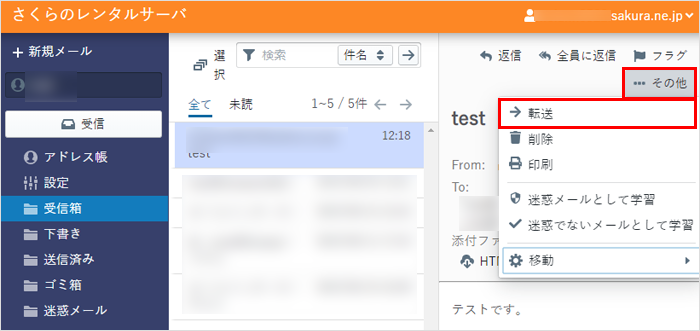
3[from]欄でメールアドレスを選択し、転送先を入力し、『 送信 』をクリックします。
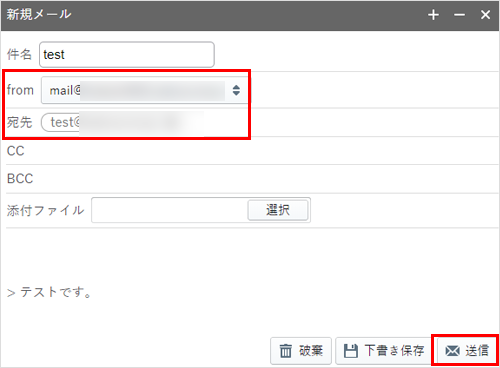
新規メールを送信する
1『 新規メール 』をクリックし、新しいメールを作成します。
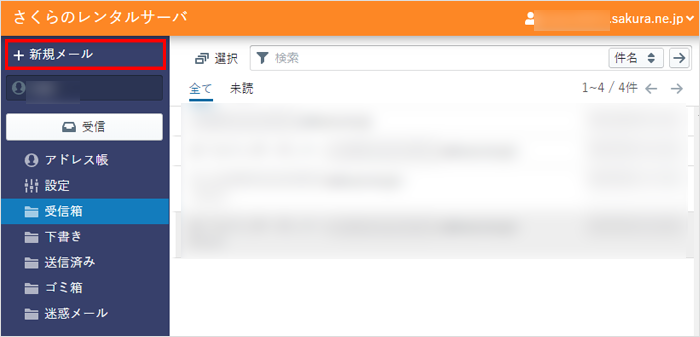
2件名・宛先・メール本文を入力し、『 送信 』をクリックします。
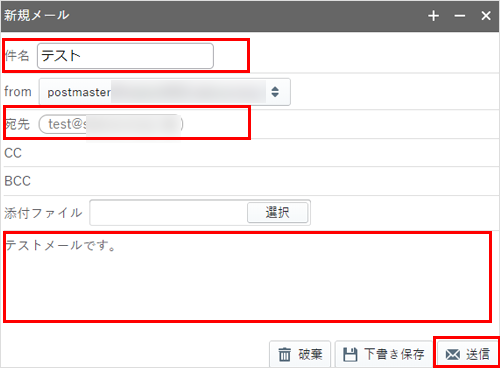
添付ファイルを送信する
1『 新規メール 』をクリックし、新しいメールを作成します。
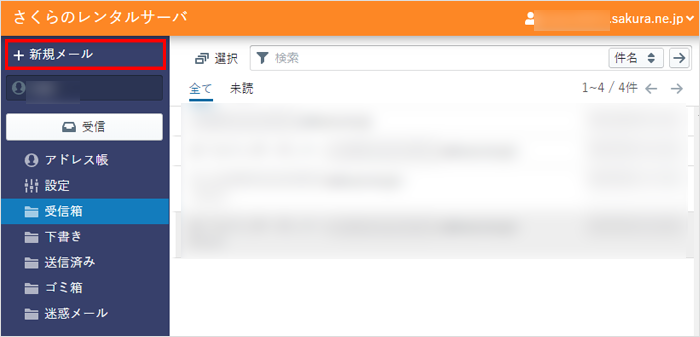
2件名・宛先・メール本文を入力し、添付ファイル欄の『 選択 』をクリックします。
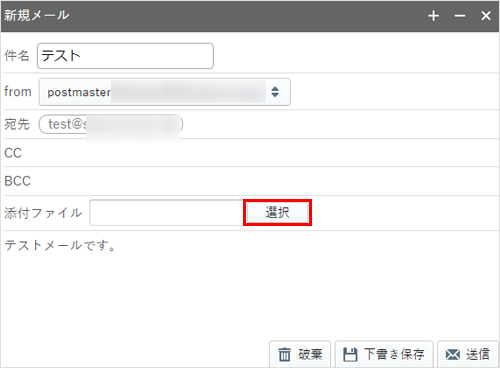
3ファイルの選択画面が表示されます。添付したいファイルを選択し、『 開く 』をクリックします。
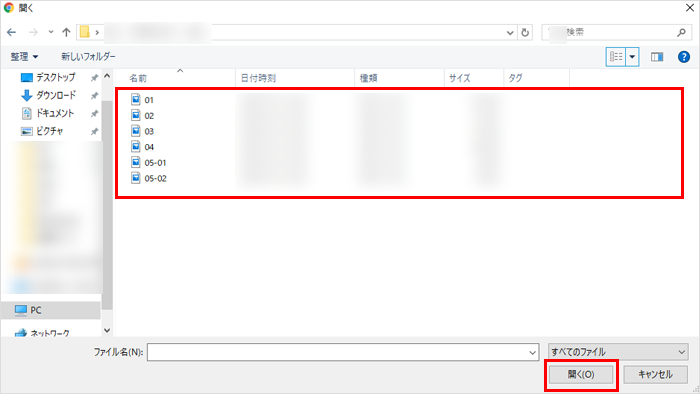
4『 送信 』をクリックします。
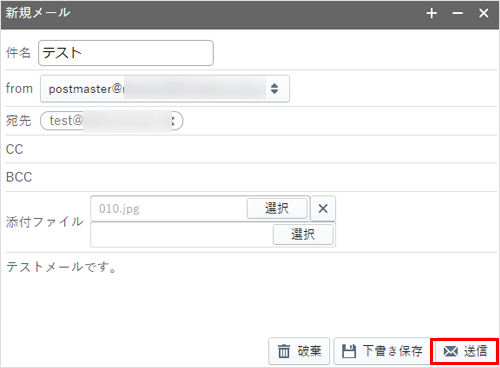
メールを削除する
1『 受信箱 』をクリックし、表示された一覧の中から削除したいメールをクリックします。
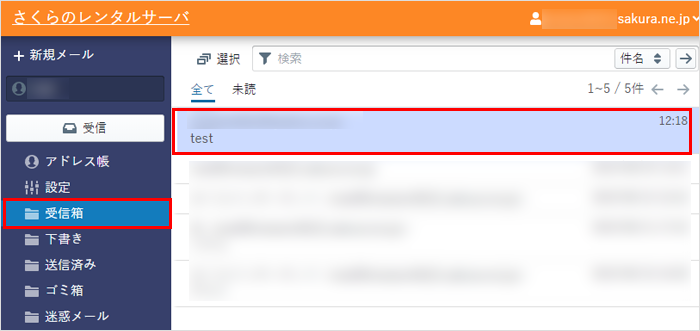
POINT
メールを右クリックし、表示されるメニューから『 削除 』を選択することでも、同様の操作が行えます。
2『 その他 』をクリックし、『 削除 』をクリックします。
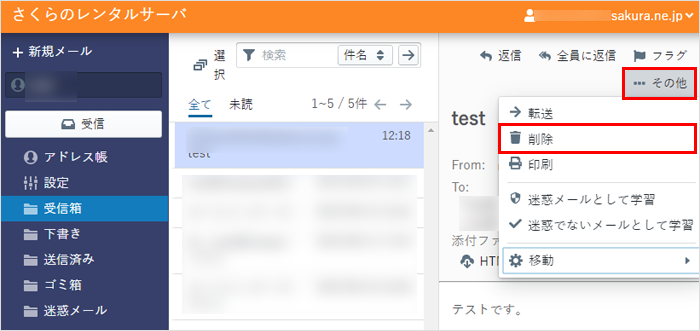
3以下の確認画面が表示されます。問題なければ、『 はい 』をクリックするとゴミ箱へ移動します。
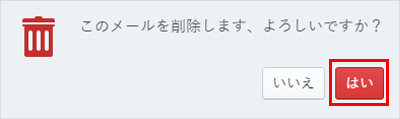
4削除したメールは『 ゴミ箱 』に移動します。『 ゴミ箱 』をクリックします。
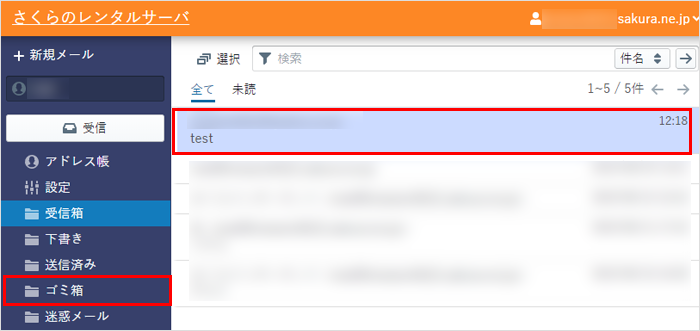
5ゴミ箱に入っているメールが表示されますので、削除したいメールを選択します。右クリックをし、『 削除 』をクリックします。
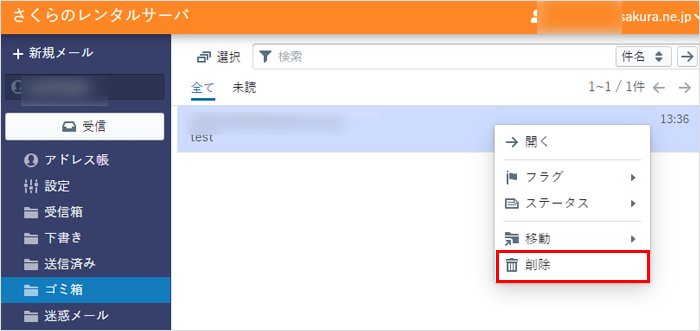
6以下の確認画面が表示されます。問題なければ、『 はい 』をクリックすると削除されます。
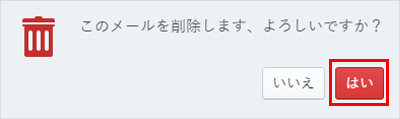
注意事項
一度削除したメールは元に戻すことはできません。
アドレス帳について
アドレス帳に追加する
1『 アドレス帳 』をクリックし、『 新規作成 』をクリックします。
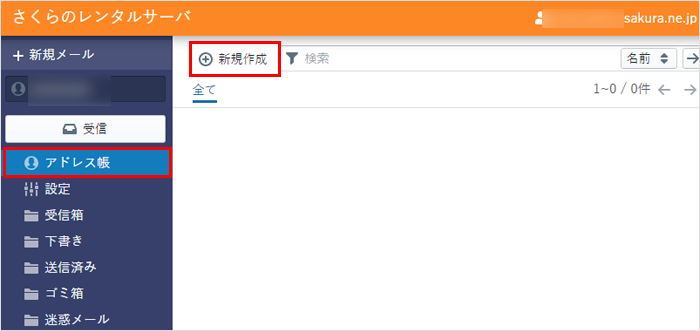
2アドレス帳の編集画面が表示されます。アドレス情報を入力し、『 保存 』をクリックします。
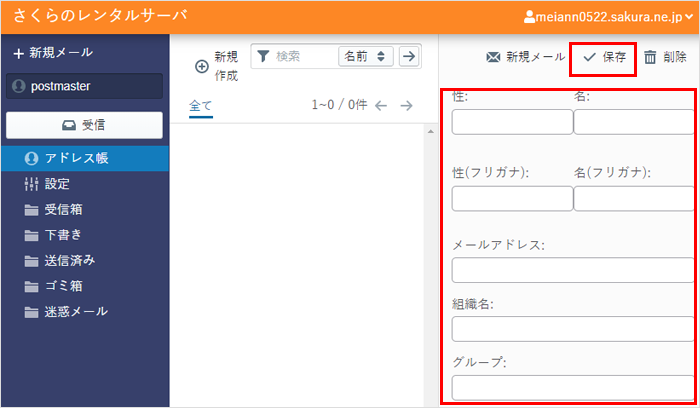
OutlookまたはGmailのアドレス帳を新ウェブメール(β版)に一括インポートまたはエクスポートする方法は、以下をご確認ください。
OutlookまたはGmailのアドレス帳を一括インポートまたはエクスポートする
アドレス帳を編集する
1『 アドレス帳 』をクリックし、編集したいアドレスをクリックします。
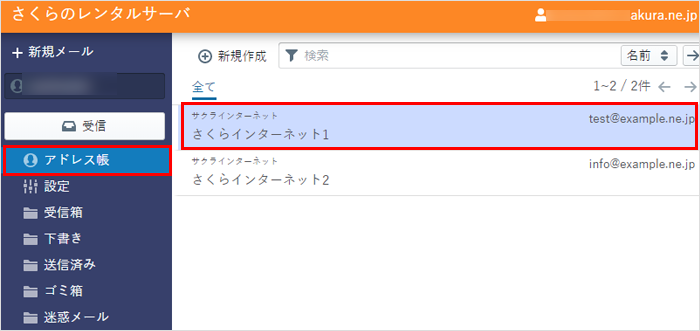
2アドレス帳の編集画面が表示されます。アドレス情報を編集し、『 保存 』をクリックします。
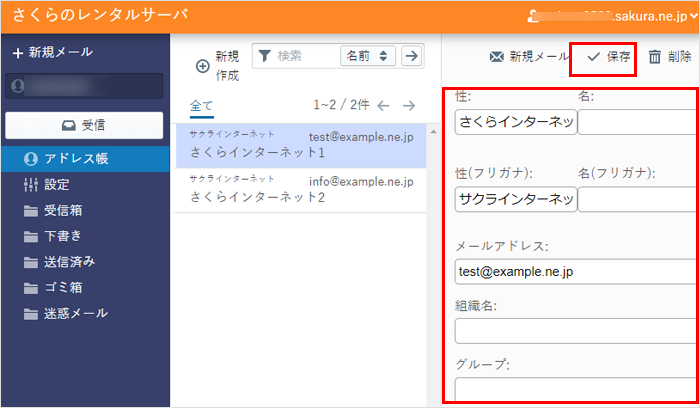
メールフィルターの設定(迷惑メールフィルター・許可リスト・拒否リスト)
1『 設定 』をクリックし、『 メールフィルター 』をクリックすると、以下の画面が表示されます。各項目を設定し、右下の『 保存 』をクリックします。
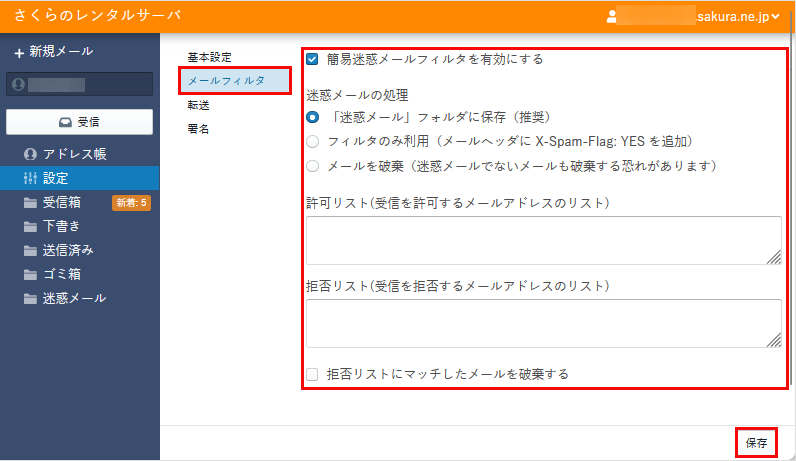
-
簡易迷惑メールフィルタを有効にする
簡易迷惑メールフィルタ機能をご利用いただけます。
チェックを入れると以下の[迷惑メールの処理]が表示されます。 -
迷惑メールの処理
迷惑メールの処理方法を、以下の3つより選択していただけます。
| 「迷惑メール」フォルダに保存(推奨) |
ウェブメール内の迷惑メールフォルダに振り分けられます。 迷惑メールフォルダに受信したメールは『 ウェブメール 』からご確認ください。 |
|---|---|
| フィルターのみ利用 | メールのヘッダ情報に X-Spam-Flag:YES を追加します。 |
| メールを破棄 |
サーバーに到着した時点で自動的に削除されます。 迷惑メールではないメールも破棄する恐れがあります。 |
-
許可リスト(受信を許可するメールアドレスのリスト)
許可リストでは、迷惑メールと判定されたくないメールの条件を設定する事が可能です。 -
拒否リスト(受信を拒否するメールアドレスのリスト)
拒否リストとは、指定したメールアドレスから届くメールを受け取らないように拒否する機能です。
頻繁に届く迷惑メール(スパムメール)でメールアドレスがわかっているものを登録すると、今後受け取らないようにすることができます。
ウェブメールでのメール転送設定
到着したメールを別のメールアドレスに転送することができます。
また、到着したメールを残したまま転送するか、転送専用にすることもできます。
1『 設定 』をクリックし、『 転送 』をクリックすると、以下の画面が表示されます。
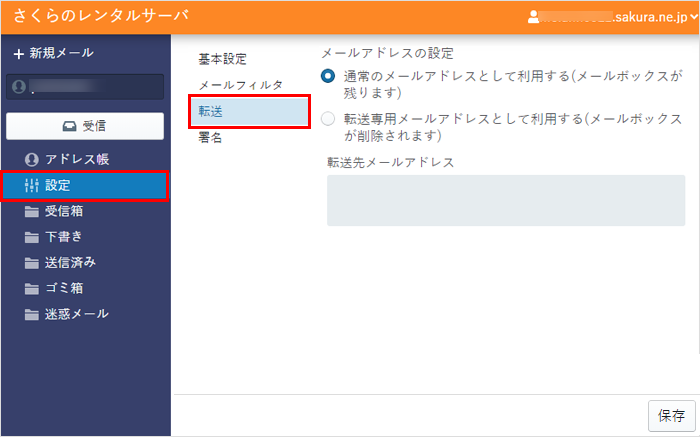
2『 通常のメールアドレスとして利用する 』か『 転送専用メールアドレスとして利用する 』のどちらかを選択し、『 転送希望メールアドレス 』を入力します。
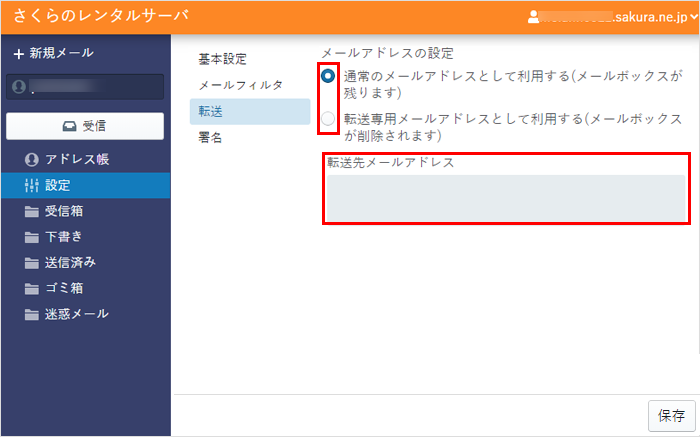
3設定後、右下の『 保存 』をクリックします。